- Autor Lauren Nevill [email protected].
- Public 2023-12-16 18:55.
- Modificat ultima dată 2025-01-23 15:23.
Utilizatorii site-urilor de pe platforma Wordpress știu deja din prima mână ce sunt mesajele spam din comentarii. Spamul este în mod inerent corespondență în masă. scopul său este de a face publicitate oricărui serviciu, dar cel mai adesea o resursă care oferă acest serviciu.
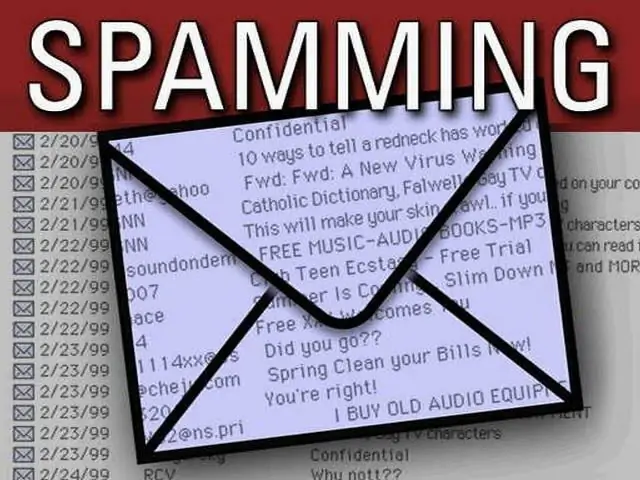
Este necesar
- - site pe platforma Wordpress;
- - plugin Akismet.
Instrucțiuni
Pasul 1
Singura secțiune la care are acces fiecare vizitator este blocul de comentarii. Aceasta este ceea ce utilizează spammerii - persoanele care răspândesc spam. În acest moment, există multe grade de protecție împotriva acestei afecțiuni pentru site-ul dvs., dar poate cel mai eficient instrument este în continuare pluginul Akismet.
Pasul 2
Ce este acest plugin? Sarcinile sale principale includ urmărirea și verificarea absolut a tuturor comentariilor care intră în formularul corespunzător. Dacă există link-uri către site-uri destul de suspecte, mai ales dacă există mai multe link-uri, un astfel de comentariu este trimis imediat în folderul „Spam”. Ce trebuie să faceți cu el în continuare depinde de dvs.
Pasul 3
Pentru a descărca pluginul, accesați următorul link https://wordpress.org/extend/plugins/akismet și salvați arhiva în orice folder de pe hard disk. Apoi accesați panoul administrativ al site-ului și în blocul „Plugins” faceți clic pe linia „Adăugați noi”. Pe pagina încărcată, faceți clic pe linkul Descărcare, apoi faceți clic pe butonul Răsfoire și specificați directorul pentru salvarea arhivei zip descărcate recent.
Pasul 4
După încărcarea unui nou plug-in pe site-ul dvs., trebuie să îl activați făcând clic pe linkul corespunzător. În pagina de configurare Akismet, va apărea un mesaj care vă solicită să creați o cheie API. Pentru a face acest lucru, accesați următorul link
Pasul 5
Pe această pagină, trebuie să introduceți numele de utilizator, parola și adresa de e-mail. După aceea, faceți clic pe butonul „Înregistrați-vă” și verificați e-mailul. O nouă postare de pe wordpress.com va afișa cheia API.
Pasul 6
Accesați panoul administrativ al site-ului dvs. de pe pagina pluginului și introduceți cheia pe care ați copiat-o în avans, apoi faceți clic pe butonul „Actualizați setările”. Instalarea și activarea pluginului sunt acum terminate.






